摘要:本文将详细介绍电脑连接液晶电视的方法。通过简单的步骤,读者可以轻松将电脑与液晶电视连接起来,享受大屏幕的视听体验。本文将介绍不同类型的接口和相应的连接方式,以及可能遇到的问题和解决方案。无论您是初学者还是技术爱好者,本文都能为您提供有用的指导。
电脑连接液晶电视的详细指南
随着科技的飞速发展,将电脑与液晶电视连接已成为现代家庭娱乐和工作中的常见需求,液晶电视的高清画质和大屏幕显示,结合电脑的强大功能,为我们带来了前所未有的视听体验,本文将详细介绍电脑连接液晶电视的步骤,帮助读者轻松实现电脑与电视的互联。
准备工作
在开始连接之前,你需要做好以下准备工作:
1、确认电脑和液晶电视的接口类型,如HDMI、VGA等。
2、准备相应的视频线,确保线缆的质量良好。
3、确保电脑和电视都处于关闭状态,以确保安全连接。
连接步骤详解
1、选择合适的视频线:根据电脑和电视的接口类型,选择一根合适的视频线,HDMI线是最常用的选择,因为它能传输高质量的视频和音频信号。
2、连接视频线:将视频线的一端插入电脑的显卡接口,另一端插入液晶电视的相应接口,确保插入的接口与线缆类型相匹配,以获得最佳效果。
3、开启设备:在确保所有线缆都已正确连接后,先开启液晶电视,再开启电脑。
4、设置电视信号源:在电视上选择正确的信号源,以便接收电脑的信号,你可以在电视的输入选择菜单中找到这个选项。
5、调整电脑显示设置:在电脑桌面上右键单击,选择“显示设置”,然后调整分辨率和刷新率等显示设置,以确保在电视上获得最佳显示效果。
常见问题及解决方案
1、电脑与电视无法识别:检查所有线缆是否连接正确,尝试更换线缆或接口,确保电脑和电视的设置正确,它们都处于正确的输入和输出模式。
2、画面分辨率不匹配:连接后可能出现画面分辨率不匹配的情况,需要在电脑的显示设置中调整分辨率,以匹配电视的分辨率。
3、音频无法传输:如果音频无法从电脑传输到电视,请检查音频线是否连接正确,并确保电视和电脑的音频设置都正确。
优化体验
1、使用扩展模式:连接电脑和电视后,你可以使用扩展模式,将电视作为电脑的扩展屏幕,实现多任务操作,这样,你可以同时在电视和电脑上进行不同的工作,提高工作效率。
2、调整画面布局:根据需要,你可以调整画面布局,实现画面的分屏显示,这样,你可以同时观看视频和浏览网页等。
3、尝试无线连接:除了有线连接,你还可以考虑使用无线连接方法,如无线投屏器或Chromecast等,以实现电脑与电视的无线连接,带来更加便捷和灵活的体验。
通过本文的介绍,你应该已经了解了如何将电脑连接到液晶电视的详细步骤,在实际操作中,请按照本文的指导进行操作,并注意安全事项,如果遇到任何问题,可以参考本文的常见问题及解决方案进行排查,你可以享受电脑与液晶电视带来的丰富视听体验,提升工作和娱乐的效率。
转载请注明来自辉县市晟世酒业有限公司,本文标题:《电脑连接液晶电视的详细步骤和指南》
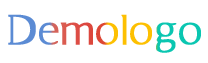

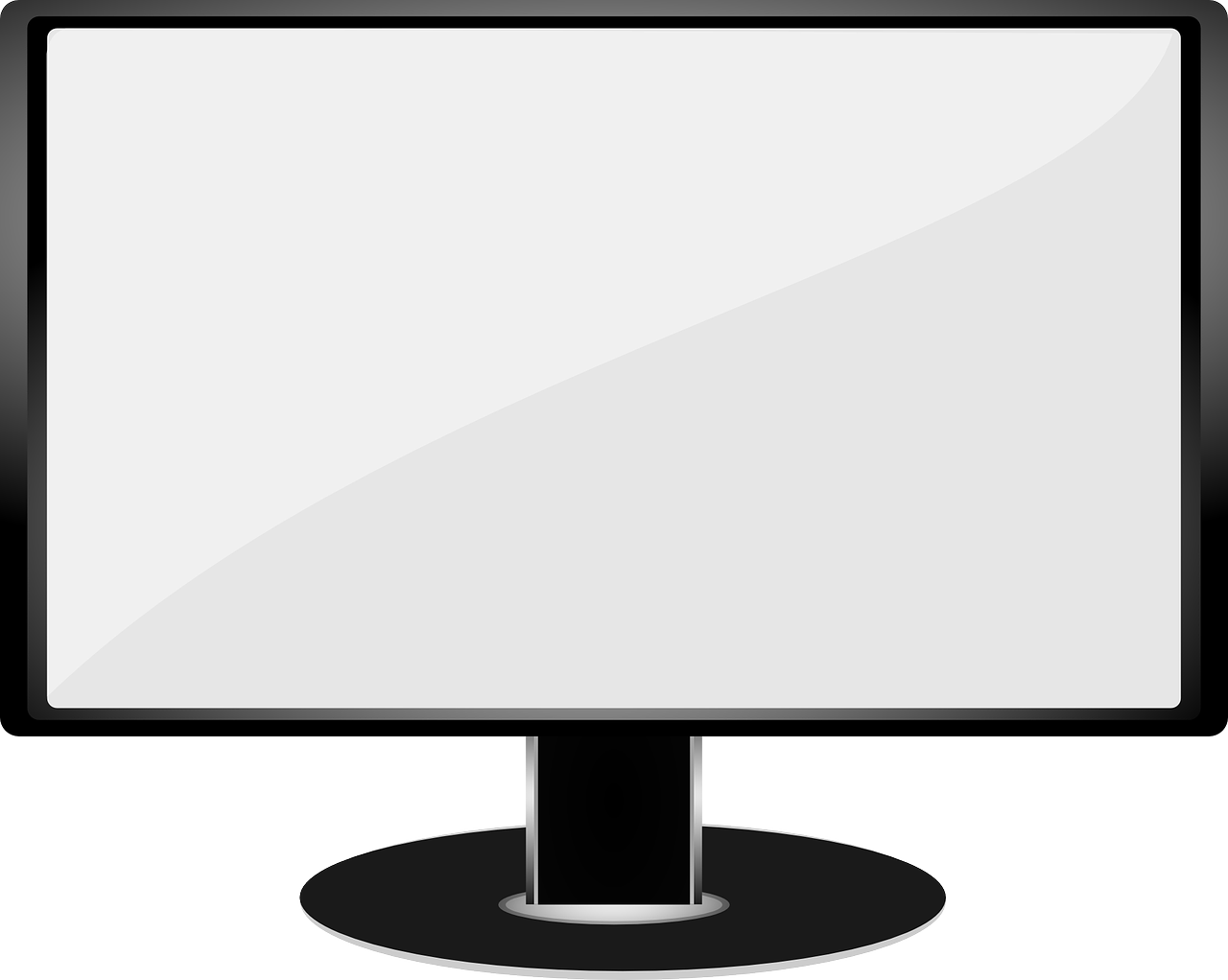
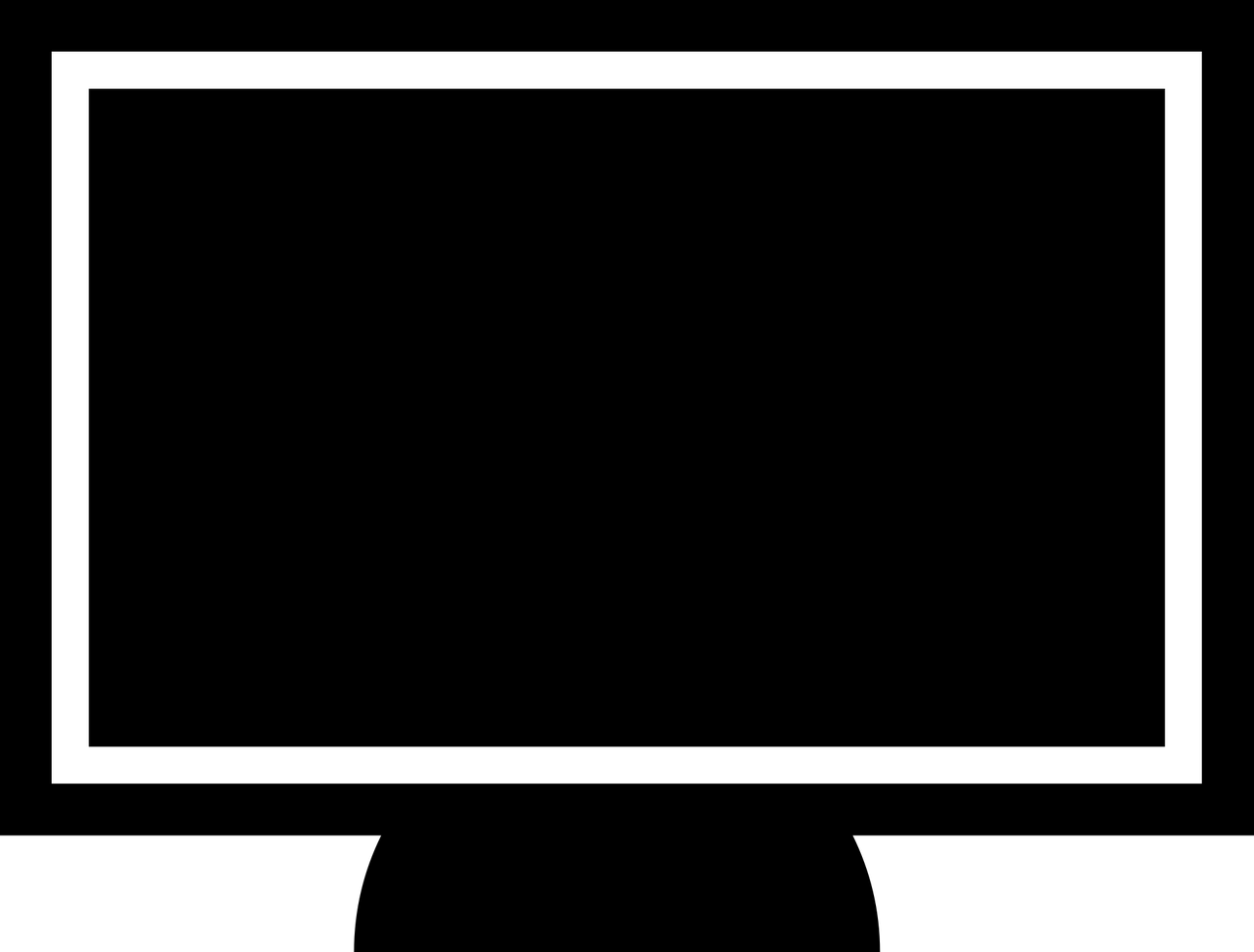








 豫ICP备2022024925号-1
豫ICP备2022024925号-1
还没有评论,来说两句吧...